如何在 iPhone 和 iPad 上键入倒置感叹号¡
来源:云东方
时间:2023-04-15 08:18:49 118浏览 收藏
哈喽!今天心血来潮给大家带来了《如何在 iPhone 和 iPad 上键入倒置感叹号¡》,想必大家应该对文章都不陌生吧,那么阅读本文就都不会很困难,以下内容主要涉及到,若是你正在学习文章,千万别错过这篇文章~希望能帮助到你!
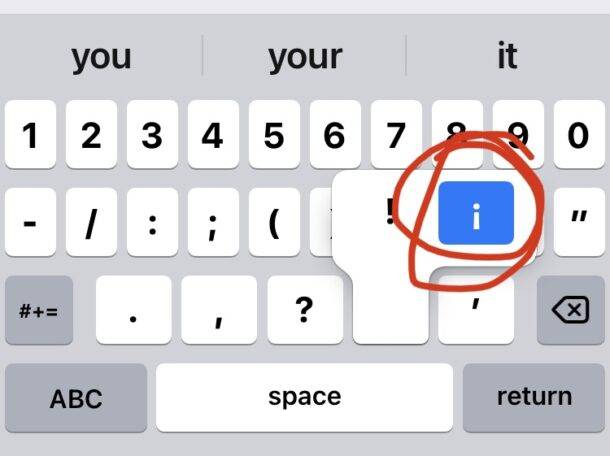
倒置感叹号在某些语言中经常使用,如果您使用的是 iPhone 或 iPad,您可能想知道如何在虚拟键盘上键入倒置感叹号。
就像 iPhone 和 iPad 上的大多数东西一样,它很简单,至少在你了解它是如何完成的时候是这样。我们将向您展示如何使用屏幕虚拟键盘和物理键盘在 iPhone 和 iPad 上键入倒惊叹号。
¡ 在 iPhone 或 iPad 上输入倒置感叹号¡
在 iPhone 或 iPad 上键入倒置感叹号的最直接方法是使用屏幕键盘。
在键盘上,点击“123”以访问标点和数字屏幕,然后点击并按住常规感叹号!字符键。您很快就会看到一个弹出窗口,您可以在其中滑动并选择倒置的感叹号以立即输入。
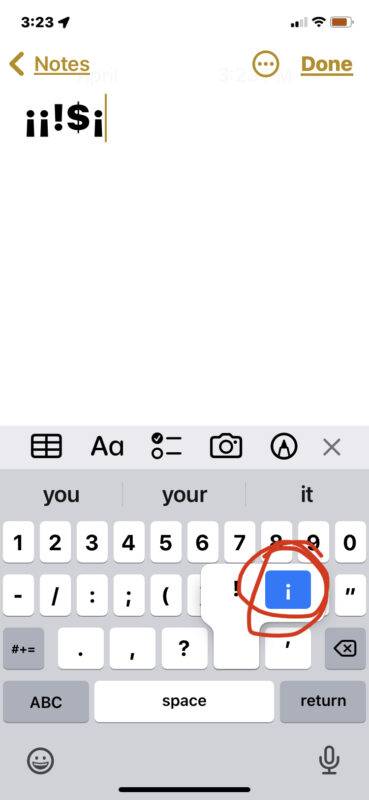
这非常容易记住,因为它是使用相同的键访问的,您只需要记住点击并按住以选择备用的倒置感叹号。
如果您已经熟悉在 iPhone 或 iPad 键盘上键入倒置问号,那么您应该对此很熟悉,因为它使用的是相同的方法。
对于 iPad 键盘用户,使用选项 1 键入倒置感叹号 ¡
如果您的 iPad 带有物理键盘,例如 iPad 妙控键盘、智能键盘、外接键盘或第三方键盘保护套,您也可以简单地使用 Option+1 键入倒置的感叹号字符。
Option+1 即刻输入¡,这也是在 Mac 键盘上的输入方式,让跨平台用户更容易记住。
以上就是本文的全部内容了,是否有顺利帮助你解决问题?若是能给你带来学习上的帮助,请大家多多支持golang学习网!更多关于文章的相关知识,也可关注golang学习网公众号。
-
501 收藏
-
501 收藏
-
501 收藏
-
501 收藏
-
501 收藏
-
381 收藏
-
231 收藏
-
329 收藏
-
400 收藏
-
162 收藏
-
237 收藏
-
108 收藏
-
214 收藏
-
466 收藏
-
428 收藏
-
418 收藏
-
310 收藏
-

- 前端进阶之JavaScript设计模式
- 设计模式是开发人员在软件开发过程中面临一般问题时的解决方案,代表了最佳的实践。本课程的主打内容包括JS常见设计模式以及具体应用场景,打造一站式知识长龙服务,适合有JS基础的同学学习。
- 立即学习 543次学习
-

- GO语言核心编程课程
- 本课程采用真实案例,全面具体可落地,从理论到实践,一步一步将GO核心编程技术、编程思想、底层实现融会贯通,使学习者贴近时代脉搏,做IT互联网时代的弄潮儿。
- 立即学习 516次学习
-

- 简单聊聊mysql8与网络通信
- 如有问题加微信:Le-studyg;在课程中,我们将首先介绍MySQL8的新特性,包括性能优化、安全增强、新数据类型等,帮助学生快速熟悉MySQL8的最新功能。接着,我们将深入解析MySQL的网络通信机制,包括协议、连接管理、数据传输等,让
- 立即学习 500次学习
-

- JavaScript正则表达式基础与实战
- 在任何一门编程语言中,正则表达式,都是一项重要的知识,它提供了高效的字符串匹配与捕获机制,可以极大的简化程序设计。
- 立即学习 487次学习
-

- 从零制作响应式网站—Grid布局
- 本系列教程将展示从零制作一个假想的网络科技公司官网,分为导航,轮播,关于我们,成功案例,服务流程,团队介绍,数据部分,公司动态,底部信息等内容区块。网站整体采用CSSGrid布局,支持响应式,有流畅过渡和展现动画。
- 立即学习 485次学习
